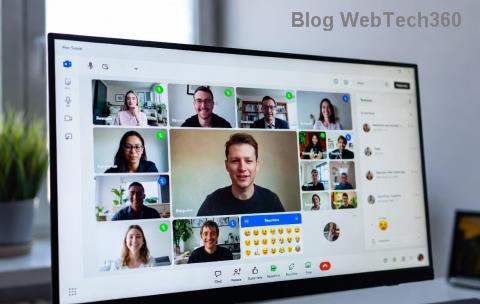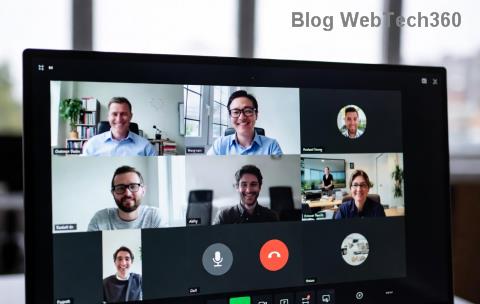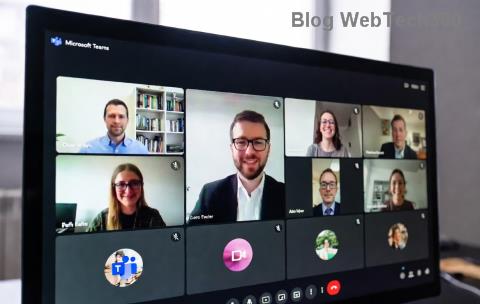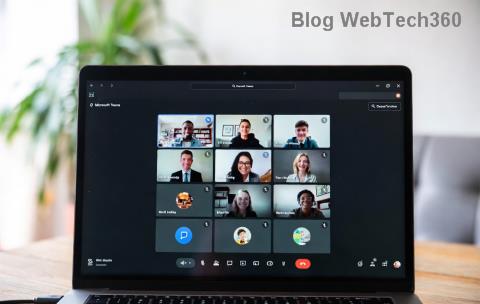Īsceļš, lai palielinātu/samazinātu fonta lielumu jebkurā pārlūkprogrammā

Kā ātri palielināt vai samazināt fontu jebkurā pārlūkprogrammā, kurā darbojas Microsoft Windows, Linux vai MacOS.
Es pievienoju dažas atlasītās vietnes uzticamo vietņu sarakstam programmā Internet Explorer. Pēc noklusējuma ikreiz, kad tie tiek apmeklēti, tiek parādīts šāds ziņojums:
Pašreizējā tīmekļa lapa mēģina atvērt vietni jūsu uzticamo vietņu sarakstā. Vai vēlaties to atļaut?
Tā kā vietne ir uzticama, kāpēc es vēlos uztraukties, katru reizi, kad to apmeklēju, jānoklikšķina uz JĀ ? Es atspējoju šo kaitinošo ziņojumu. Lūk, kā es to izdarīju.
Izvēlieties Gear augšējā labajā stūrī vai " Tools " izvēlnes, ja jums ir izvēlnes joslu iespējots, tad izvēlieties " Internet Options ".
Atlasiet cilni “ Drošība ”.
Izvēlieties " Uzticamās vietnes ".
Izvēlieties “ Pielāgots līmenis… ”
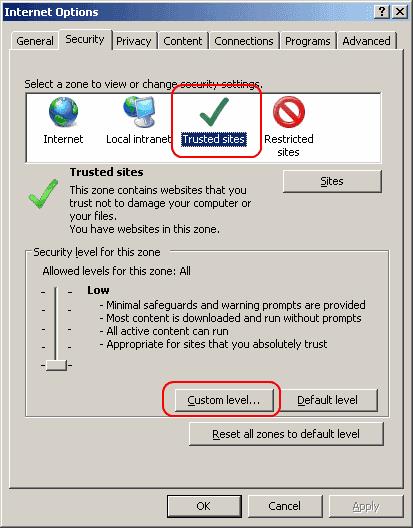
Ritiniet uz leju līdz vietai, kurā teikts: Vietnes, kas atrodas mazāk priviliģētā tīmekļa satura zonā, var pārvietoties šajā zonā . Atzīmējiet “ Iespējot ”.
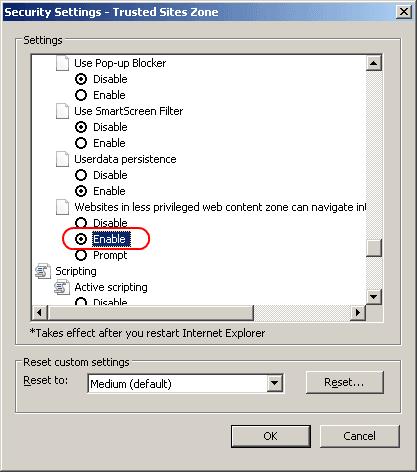
Tagad kaitinošajam ziņojumam vairs nevajadzētu parādīties. Daži ir ierosinājuši atiestatīt visas zonas uz noklusējuma līmeni. Lai gan tas novērsīs šī ziņojuma parādīšanos, es uzskatu, ka tas ir nedaudz ekstrēmi, ja kāds jau ir piedzīvojis problēmas, pielāgojot visu. Šī poga tikai atsauks visu, ko lietotājs ir iestatījis.
Kā ātri palielināt vai samazināt fontu jebkurā pārlūkprogrammā, kurā darbojas Microsoft Windows, Linux vai MacOS.
Atrisiniet problēmas, kas saistītas ar tīmekļa pārlūkprogrammas savienojuma trūkumu ar noteiktām vietnēm.
Microsoft Internet Explorer pārlūkprogrammā var parādīt PDF failus. Veiciet izmaiņas, izmantojot šo apmācību, ja vēlaties, lai PDF faili tiktu atvērti programmā Adobe Reader.
Novērsiet izplatīta ziņojuma parādīšanos programmā Microsoft Internet Explorer, apmeklējot uzticamas vietnes.
Atrisiniet kļūdas programmā Microsoft Internet Explorer, un drošības sertifikāta derīguma termiņš ir beidzies vai tas vēl nav derīgs.
Spraudņu atspējošana programmā Microsoft Internet Explorer var atrisināt bieži sastopamu problēmu, kas saistīta ar avārijām startēšanas laikā. Šajā apmācībā parādītas darbības, kas jāveic.
Iespējojiet vai atspējojiet Microsoft Internet Explorer paplašinājumus, izmantojot šo IE iestatījumu, grupas politikas iestatījumu vai reģistra uzlaušanu.
Kā atvērt vietnes URL, izmantojot noteiktu pārlūkprogrammu, kas nav iestatīta kā noklusējuma pārlūkprogramma.
Apgūstiet, kā bez piepūles iespējot Microsoft Teams transkripciju sanāksmēm. Iegūstiet precīzus transkriptus, palieliniet produktivitāti un nekad nepalaidiet garām nevienu detaļu savos Teams zvanos, izmantojot mūsu vienkāršo ceļvedi.
Vai Microsoft Teams grupas tērzēšana neielādējas? Mūsu ekspertu problēmu novēršanas ceļvedis piedāvā detalizētus risinājumus, sākot no ātras restartēšanas līdz papildu uzlabojumiem, nodrošinot, ka jūsu komandas tērzēšana atkal ielādējas vienmērīgi. Atgriezieties pie sadarbības!
Atklājiet vienkāršas darbības, kā mainīt Microsoft Teams fona attēlu datorā, mobilajā tālrunī vai tīmeklī. Paaugstiniet savu videozvanu kvalitāti ar pielāgotiem foniem, izpludināšanas efektiem un profesionāļu padomiem nemanāmai pielāgošanai.
Atklājiet soli pa solim sniegtus veidus, kā atrast Microsoft Teams instalācijas mapi operētājsistēmās Windows, Mac un Linux. Novērsiet problēmas, dublējiet datus un bez piepūles pielāgojiet, izmantojot mūsu pārbaudītās metodes. Atjaunināts jaunākajai Teams versijai!
Vai rodas Microsoft Teams kļūda 7ita9? Izpildiet mūsu pārbaudīto soli pa solim sniegto problēmu novēršanas rokasgrāmatu, lai to ātri novērstu un atgrieztos pie vienmērīga komandas darba. Iekļauti ekspertu padomi!
Apgūstiet, kā iestatīt Microsoft Teams skolai un izglītībai, izmantojot šo detalizēto rokasgrāmatu. Lieliski piemērots skolotājiem, administratoriem un skolēniem, lai nemanāmi izveidotu dinamiskas klases, uzdevumus un sanāksmes.
Vai saskaraties ar problēmu novēršanu, ja Microsoft Teams koplietojamajām mapēm ir liegta piekļuve? Atklājiet pārbaudītus soļus piekļuves problēmu risināšanai, biežāk sastopamos cēloņus un profilakses padomus netraucētai sadarbībai jaunākajos Teams atjauninājumos. Ātri risinājumi šeit!
Apnicis nokavēt zvanus, jo jūsu Microsoft Teams zvana signāls nedarbojas? Izpildiet šos ātros, soli pa solim sniegtos risinājumus, lai atjaunotu paziņojumu skaņas datorā, mobilajā ierīcē un tīmeklī. Nav nepieciešamas tehniskās prasmes!
Apgūstiet Microsoft Teams tīmekļa lietotnes lietošanu jebkurā pārlūkprogrammā, izmantojot šo soli pa solim sniegto rokasgrāmatu. Izbaudiet tērzēšanu, sapulces un failus bez lejupielādes — ideāli piemērots ātrai piekļuvei jebkur!
Vai rodas problēmas ar Microsoft Teams viesu piekļuves nedarbošanos? Atklājiet detalizētus risinājumus bieži sastopamām problēmām, piemēram, ielūgumu neveiksmēm, piekļuves liegšanas kļūdām un citām. Ātri savienojiet savus ārējos līdzstrādniekus!